Indesign中如何将直角矩形转为圆角矩形
来源:网络收集 点击: 时间:2024-08-19【导读】:
在Indesign中没有圆角矩形工具,我们需要将直角的转为圆角的,下面我们一起来看下具体操作吧品牌型号:华为MateBook D系统版本:Windows 10 10.3.3软件版本:Indesign2019方法/步骤1/9分步阅读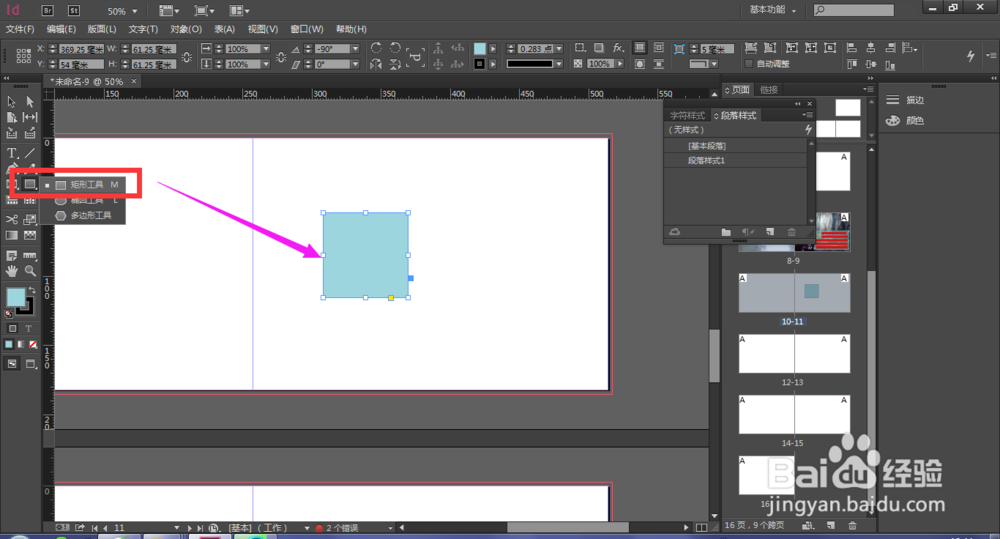 2/9
2/9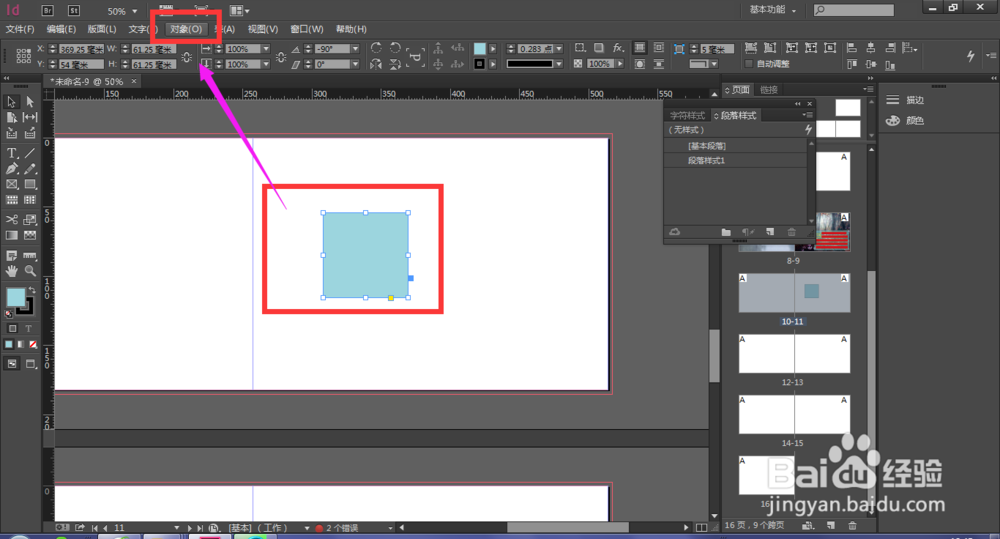 3/9
3/9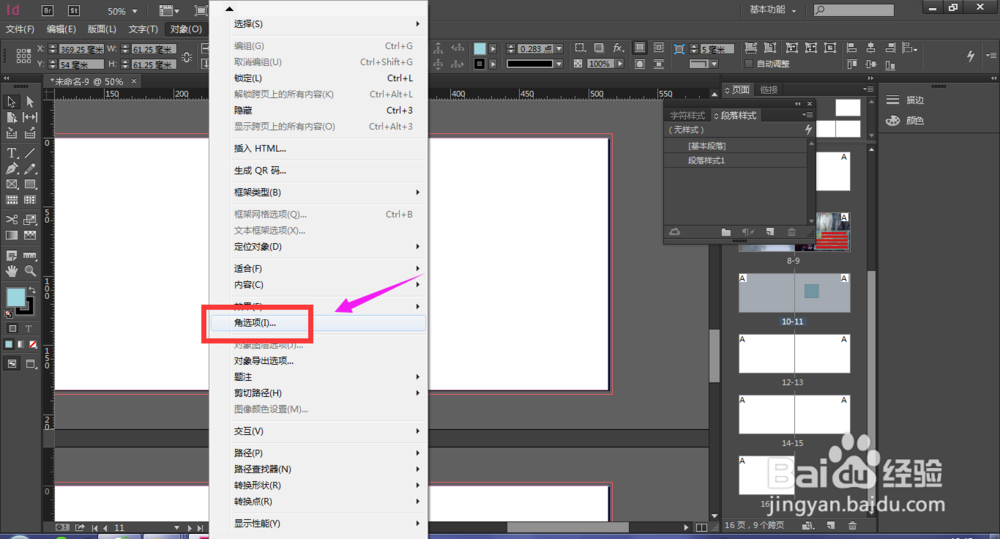 4/9
4/9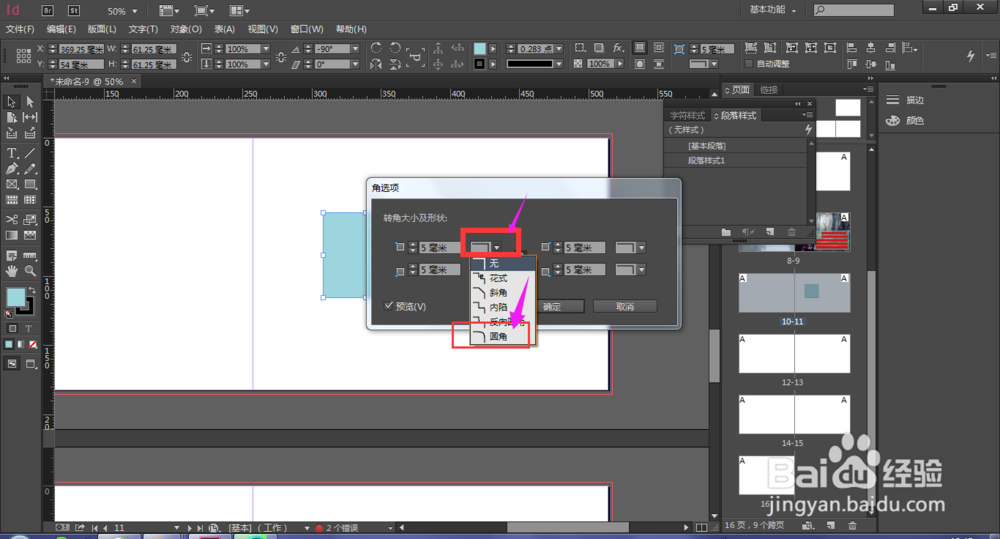 5/9
5/9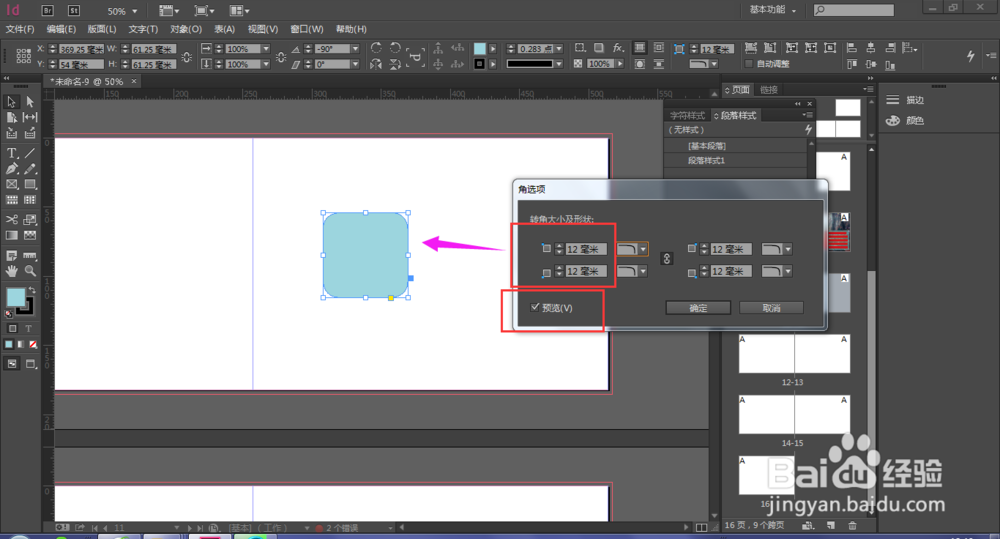 6/9
6/9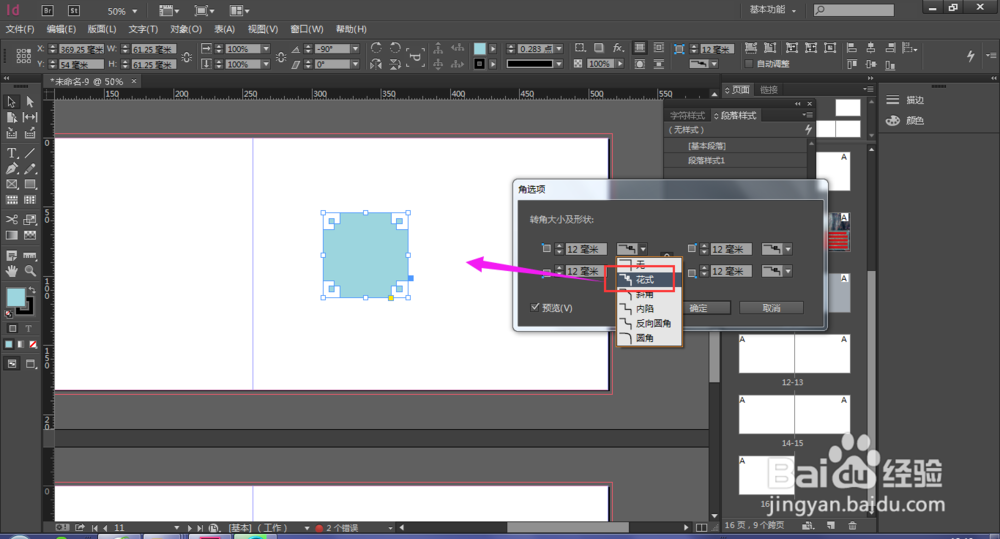 7/9
7/9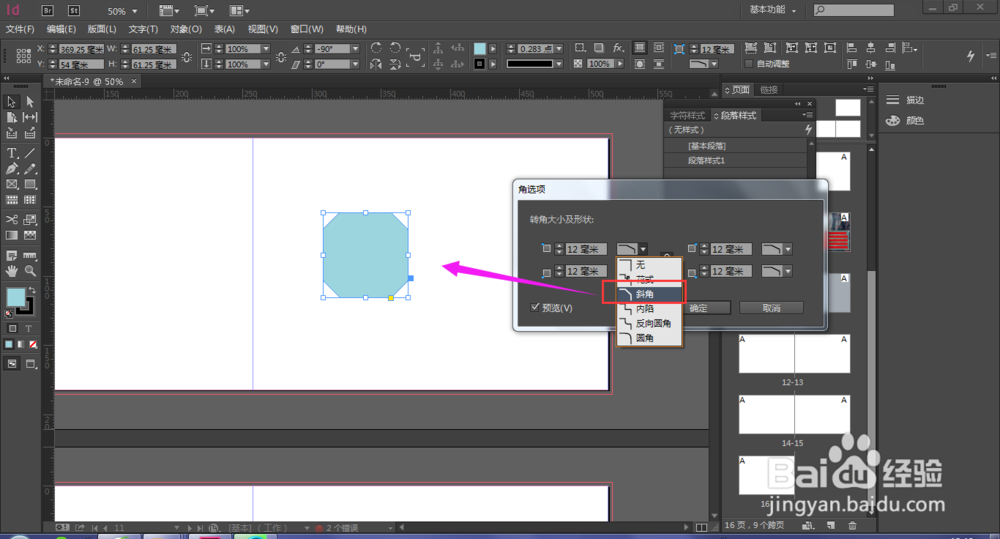 8/9
8/9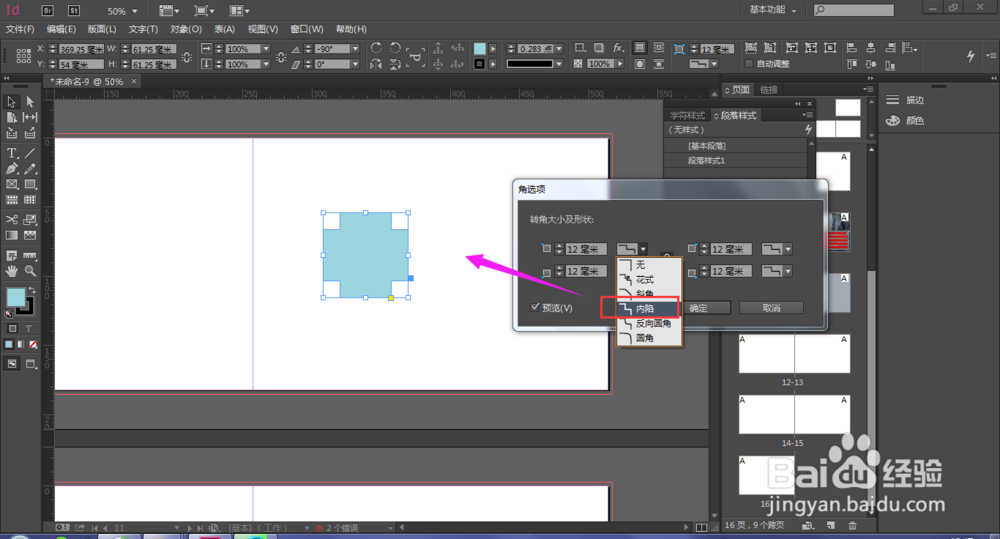 9/9
9/9 注意事项
注意事项
在Indesign中,使用矩形工具在画布中绘制一个矩形,如图
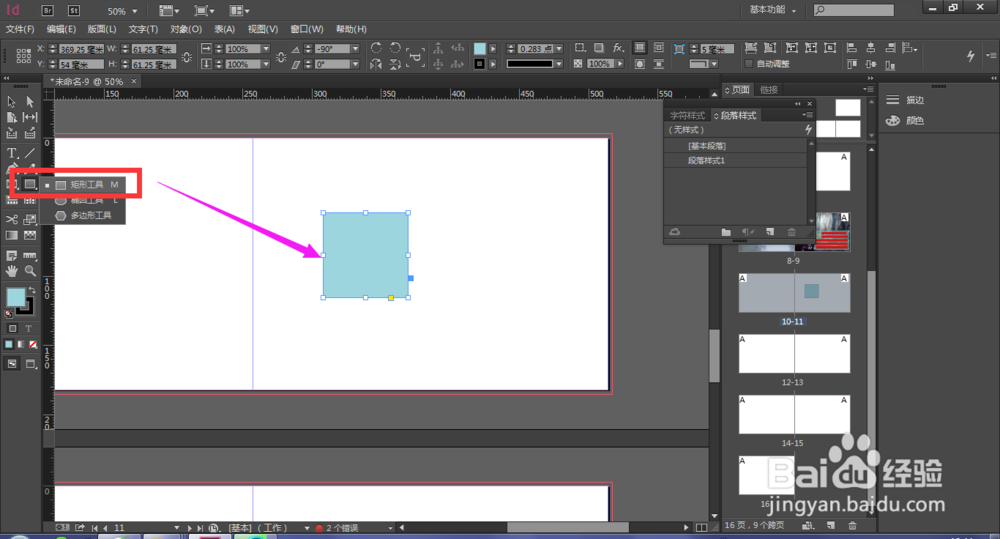 2/9
2/9然后黑箭头选中矩形,选择打开菜单栏中的对象菜单
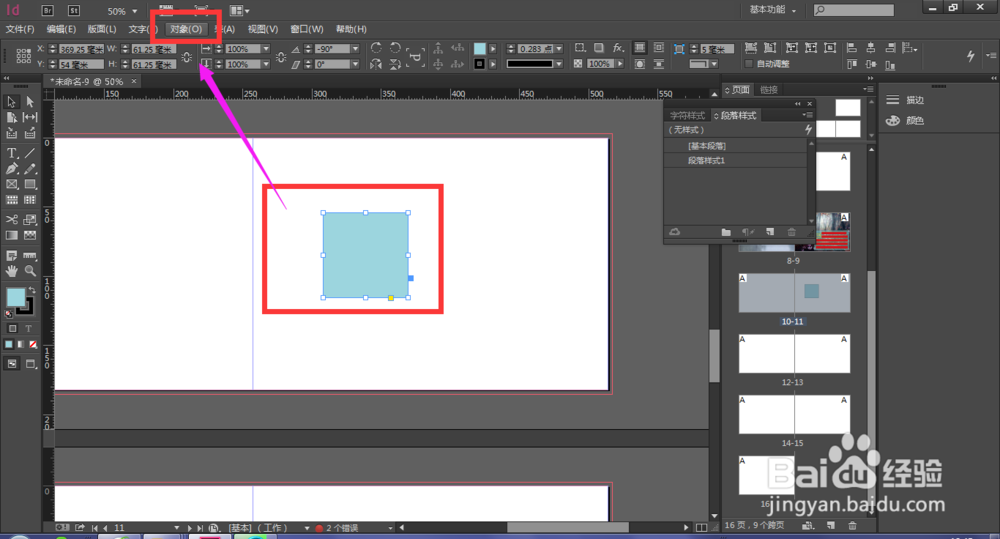 3/9
3/9然后继续在对象菜单中,选择-角选项,如图
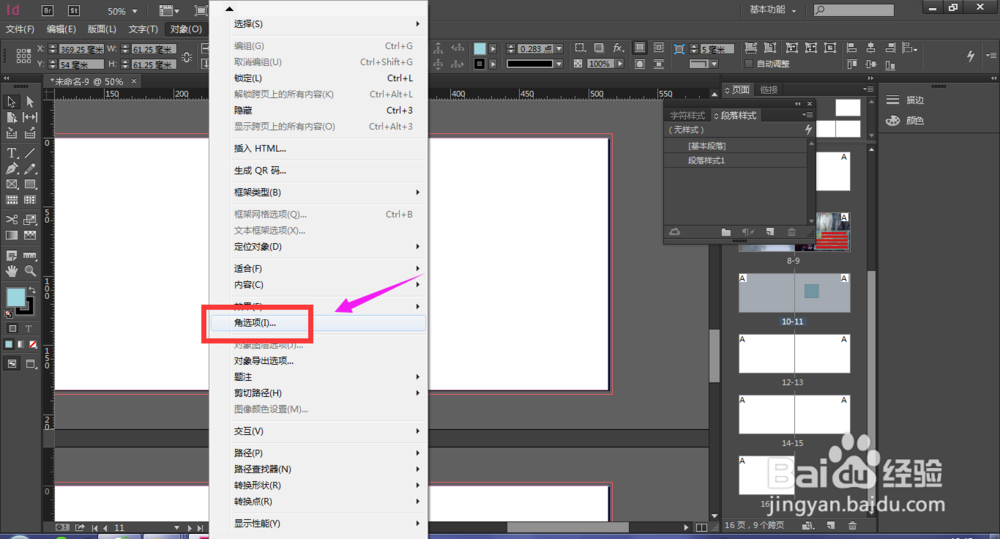 4/9
4/9在角选项面板中,点击后面的图案样式,里面有多种样式选择,现在选择其中的圆角
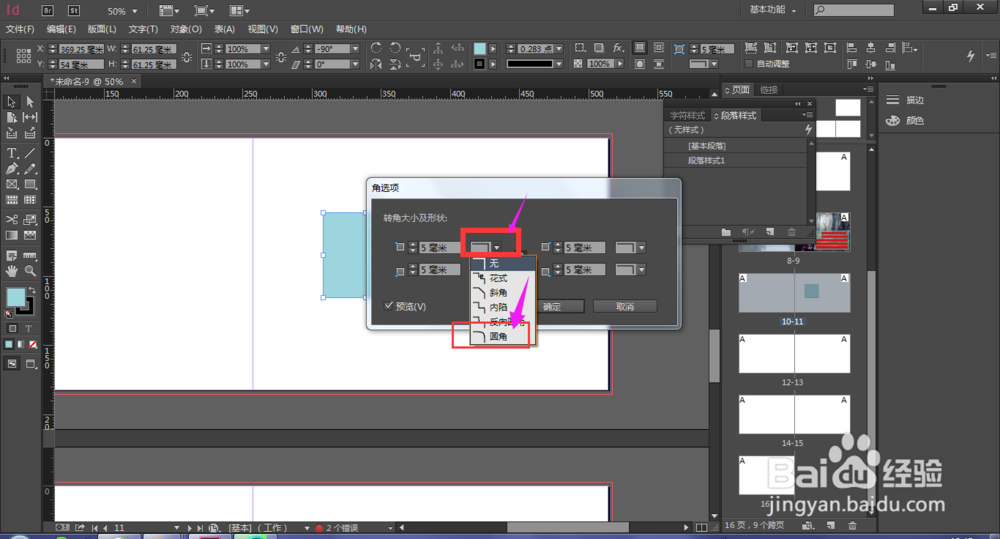 5/9
5/9然后点开预览选项,调节转角的数值大小,从而改变圆角大小,如图所示。
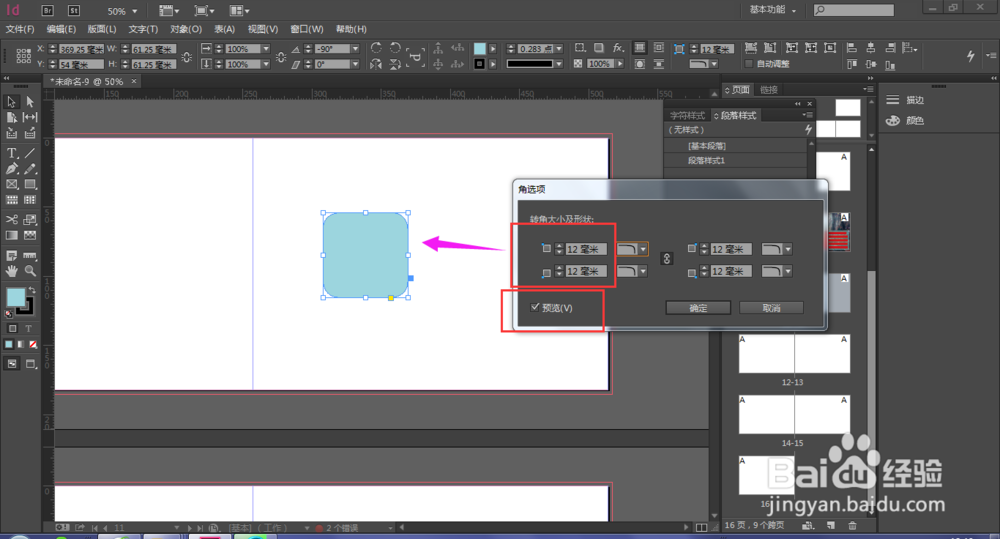 6/9
6/9在形状样式中有多种样式也值得我们借鉴下,下面是选择的花式样式,如图US哦是
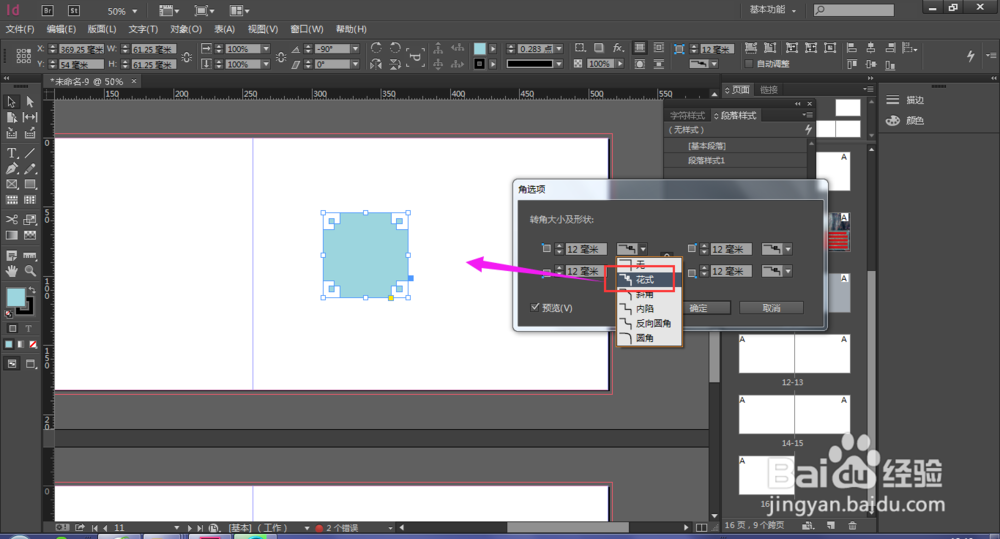 7/9
7/9下图是斜角样式,如图所示
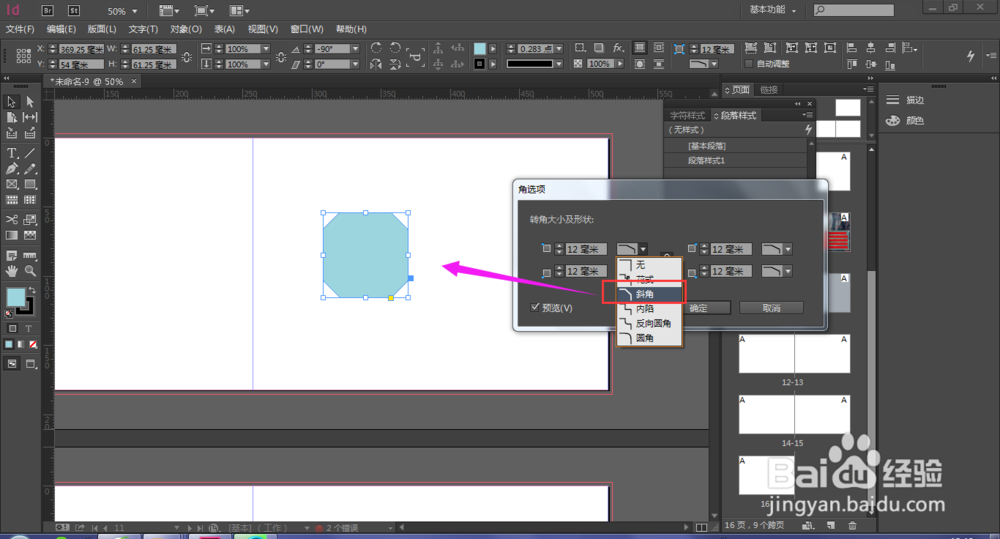 8/9
8/9下图是内陷样式,如图所示
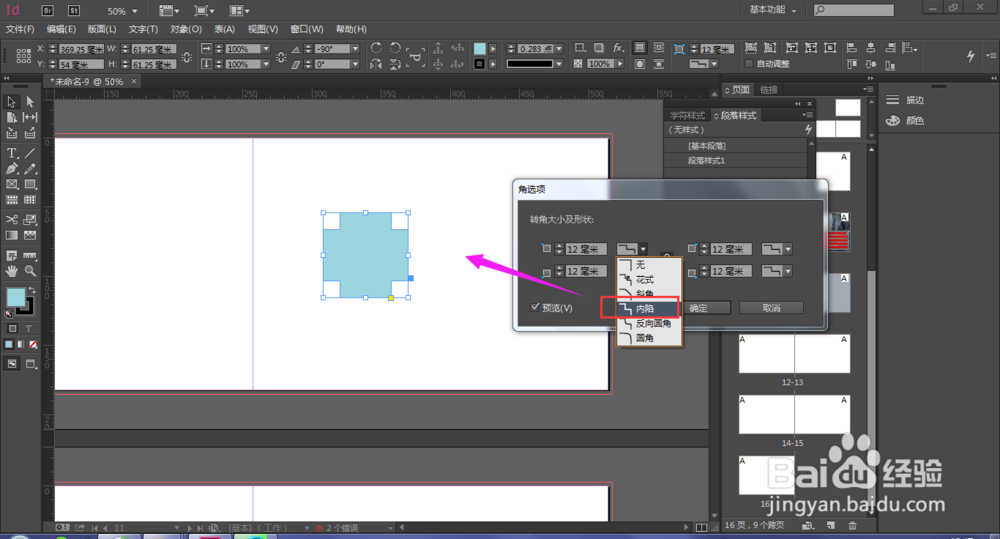 9/9
9/9然后是反向圆角样式,如图所示。
在书籍、画册排版中红,我们可以利用这些样式来制作边缘花纹效果。
 注意事项
注意事项如果此经验对您有帮助,请左侧点个赞,谢谢大家的支持^_^
软件INDESIGN版权声明:
1、本文系转载,版权归原作者所有,旨在传递信息,不代表看本站的观点和立场。
2、本站仅提供信息发布平台,不承担相关法律责任。
3、若侵犯您的版权或隐私,请联系本站管理员删除。
4、文章链接:http://www.1haoku.cn/art_1139907.html
上一篇:华为手机的定时开关机功能如何关闭?
下一篇:糯米肉丸子怎么做
 订阅
订阅